最初的 HomePod 从未受到用户的热烈欢迎。然而,评论家称赞它的音质优于其他竞争智能扬声器。接下来,HomePod mini 以实惠的价格上市,并广受欢迎。HomePod 支持 Apple Music、Pandora、Amazon Music、Spotify 和 YouTube Music等音乐流媒体服务。下面介绍了如何在 HomePod 上播放 YouTube Music。

在 HomePod 上流式传输您喜爱的音乐服务并不简单。与 Amazon Alexa 扬声器或 Google Nest 设备不同,Apple 在 HomePod 上不包含蓝牙功能。您不能简单地将 iPhone 或 Android 连接到 HomePod 并收听播放列表。您必须使用兼容 AirPlay 的设备(如 iPhone、iPad 或 Mac)将其连接到 HomePod。
在 HOMEPOD 上播放 YOUTUBE MUSIC
Apple HomePod 支持 iHeartRadio、TuneIn Radio、Deezer、Pandora、Apple Music 和 Apple Podcasts 等。这意味着您可以轻松地播放来自任何这些服务的音乐。然而,Spotify、Amazon Music 和 YouTube Music等知名公司并未直接支持 HomePod。要使用这些服务,您需要依赖特定应用的 AirPlay 或更改通知中心的音量输出才能在 HomePod 上播放 YouTube Music。
HomePod 上的 YouTube 音乐支持
如上所述,HomePod 不具备蓝牙功能。您无法从 Android 手机、平板电脑或 Windows 桌面设备到 HomePod 播放 YouTube Music。您需要使用 iPhone、iPad 或 Mac 等兼容设备才能开始播放 YouTube Music 并在 HomePod 上进行流式传输。我们将在以下步骤中介绍所有三种设备。让我们从 iPhone 开始。
苹果手机
第 1 步:如果还没有,请在 iPhone 上下载并安装 YouTube Music。
在 iPhone 上下载 YouTube 音乐
第 2 步:打开 YouTube Music 并使用您的帐户详细信息登录。
第 3 步:您可以从主屏幕播放您最喜爱的曲调,或前往“库”选项卡选择一首歌曲。
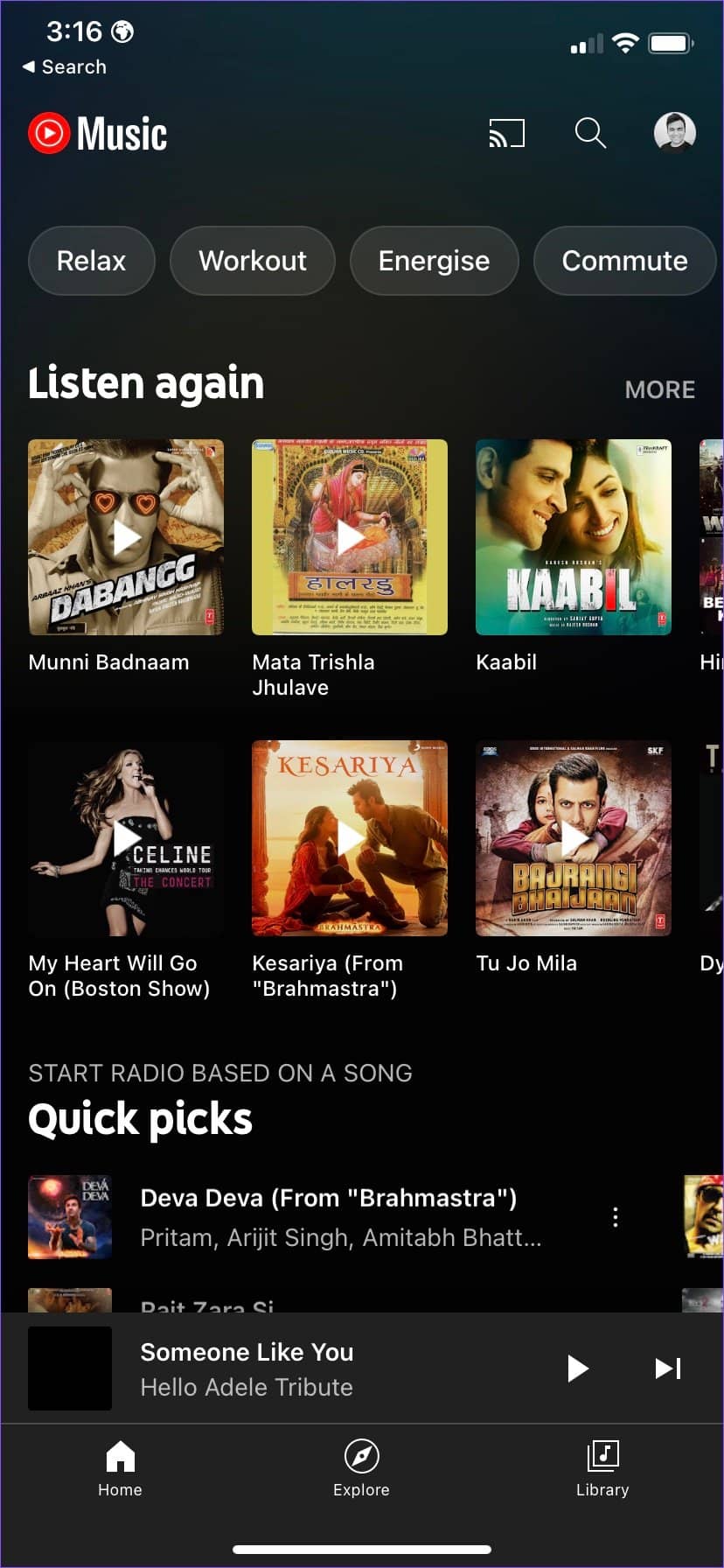
第 4 步:播放歌曲时,点击右上角的投射按钮。
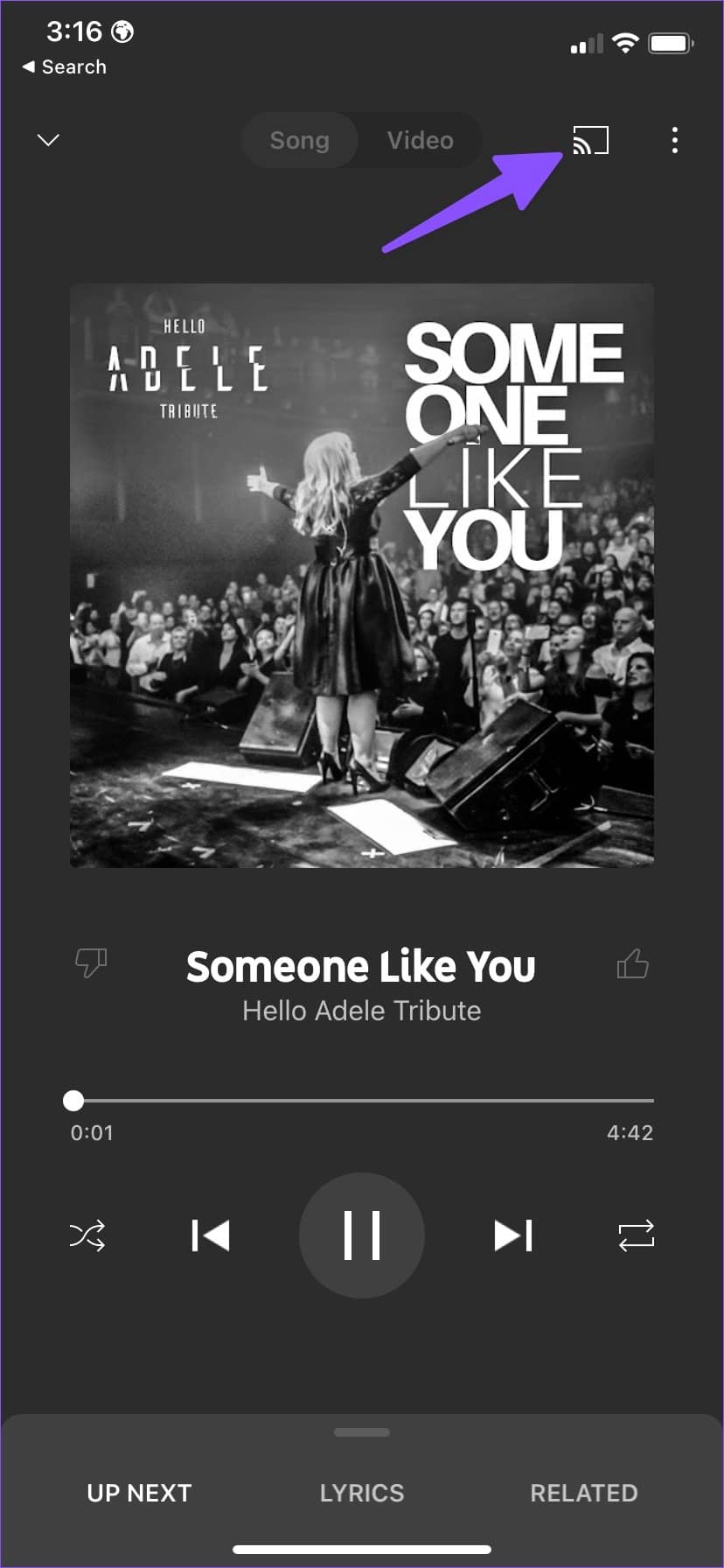
第 5 步:选择 AirPlay 和蓝牙设备。
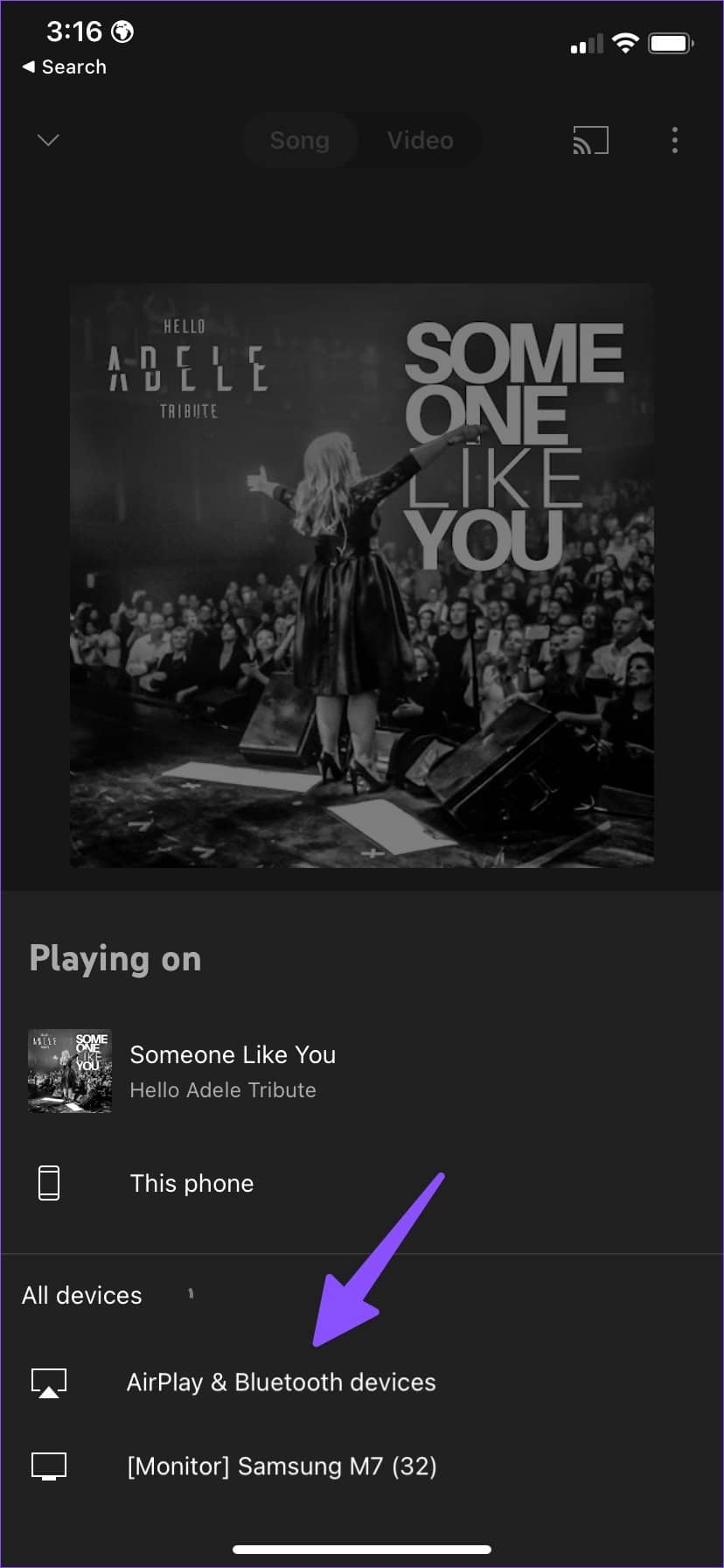
第 6 步:该应用程序将打开 AirPlay 菜单。在“扬声器和电视”菜单下选择您的 HomePod。
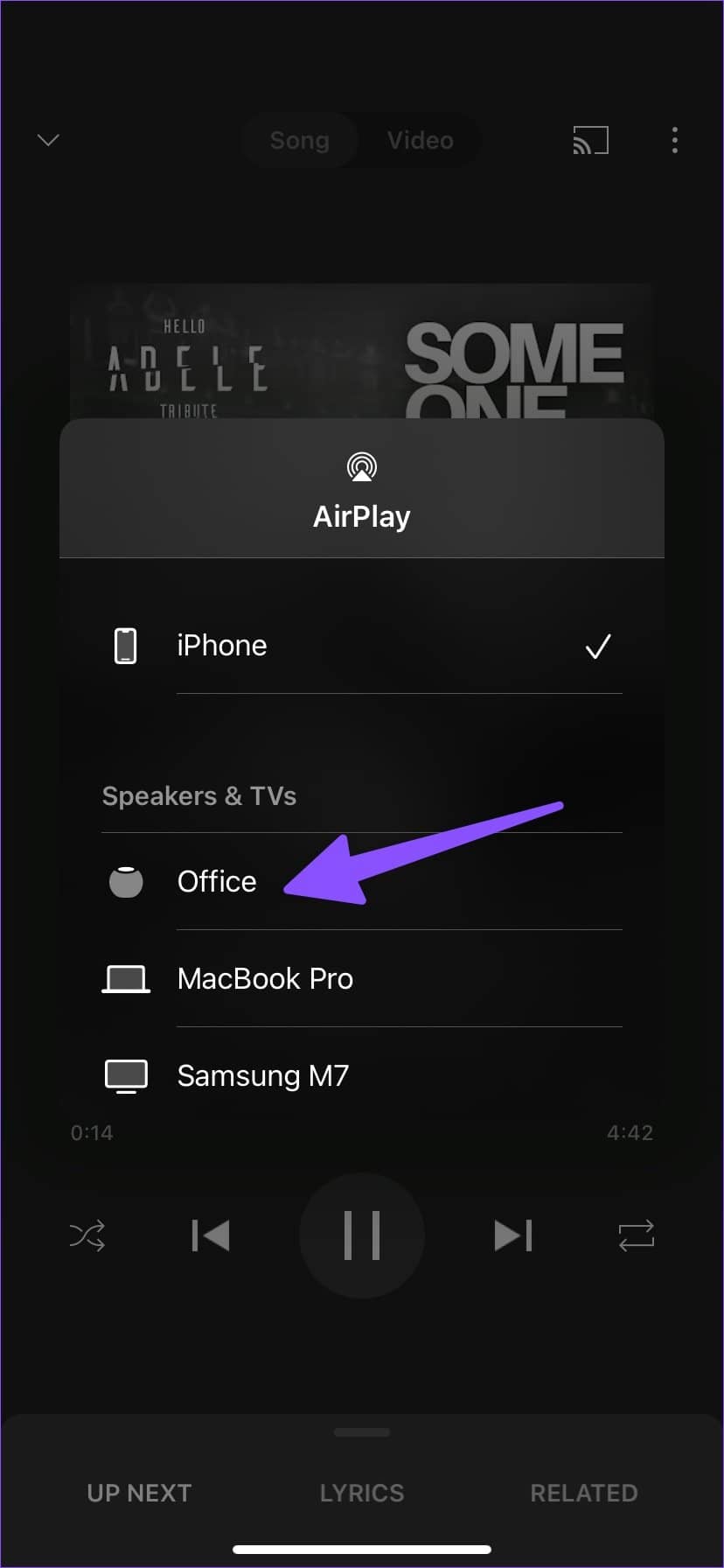
几秒钟之内,您最喜爱的曲目将开始在连接的 HomePod 上播放。iPhone 将移至 HomePod 进行音乐输出。
AirPlay 连接内置于 iOS 中。您也可以从 iPhone 锁定屏幕访问相同的内容。使用以下步骤,您无需在每次想要更改声音输出时都打开 YouTube Music 应用程序。
第 1 步:打开 iPhone 锁屏。
第 2 步:点击音乐播放小部件中的 AirPlay 图标。
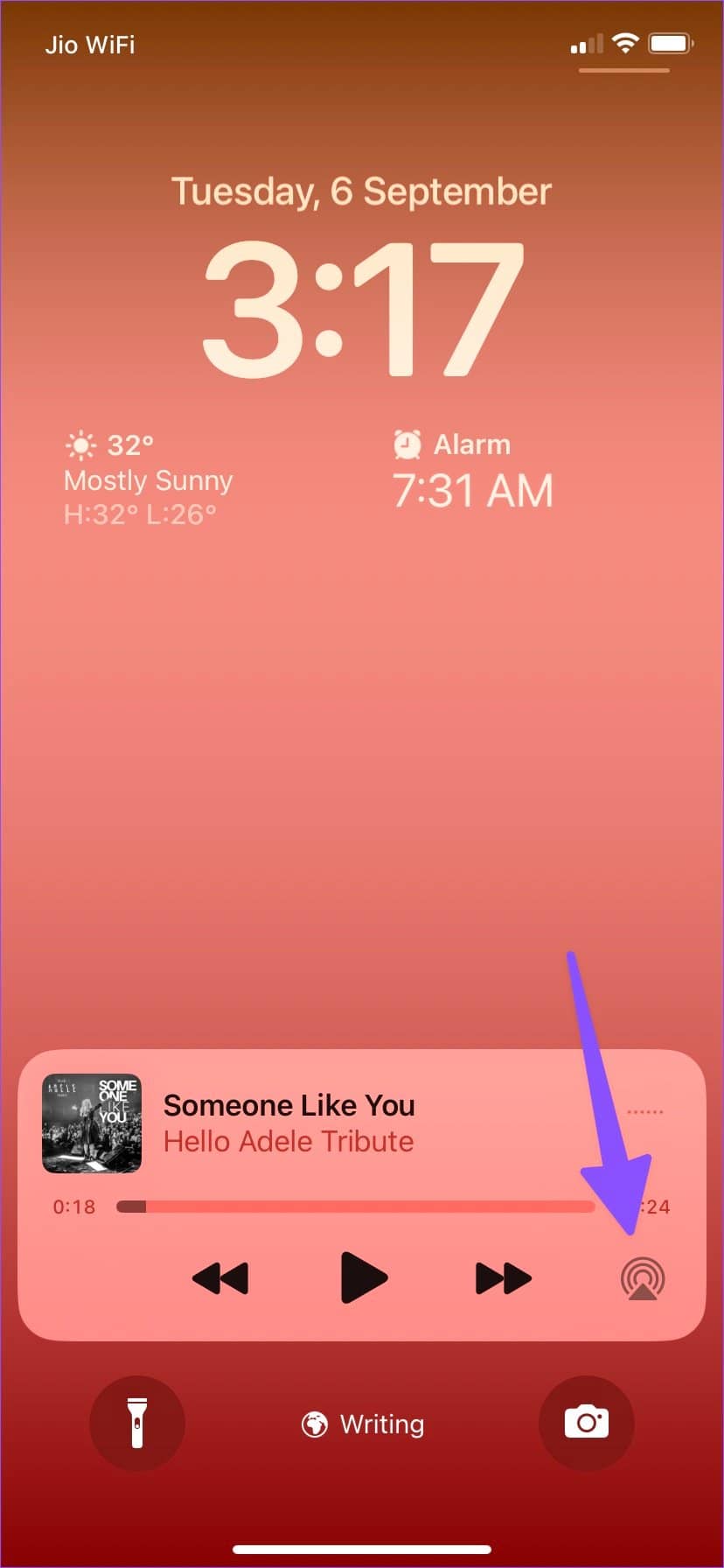
第 3 步:从列表中选择您的 HomePod,然后在 HomePod 上欣赏 YouTube Music。
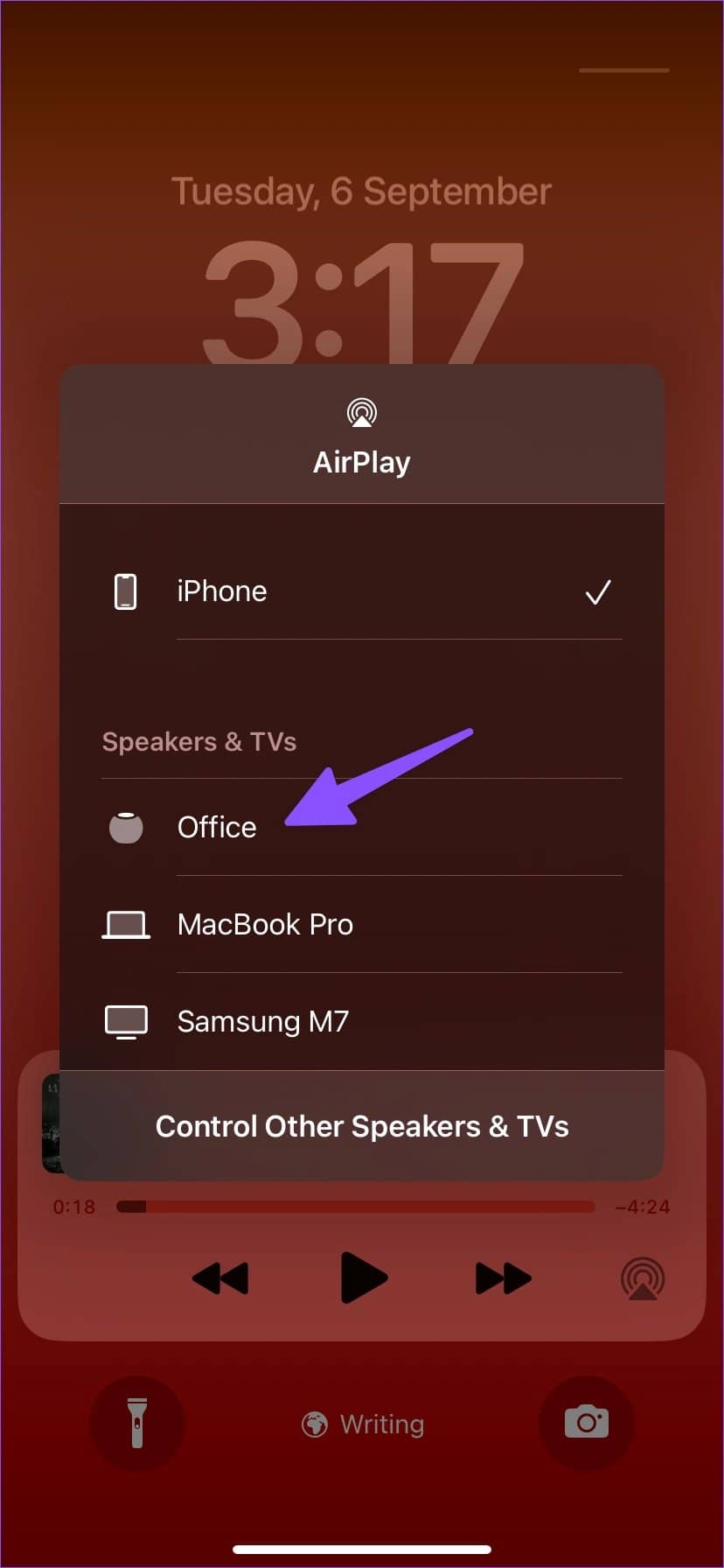
iPad
YouTube Music 也有适用于 iPad 的本机应用程序。如果您只有 iPad,可以按照以下步骤在 HomePod 上播放来自流媒体服务的音乐。
第 1 步:如果还没有,请在 iPad 上下载并安装 YouTube Music。
在 iPad 上下载 YouTube 音乐
第 2 步:在您的 iPad 上打开 YouTube Music,然后从资料库或探索页面查看您的曲目。
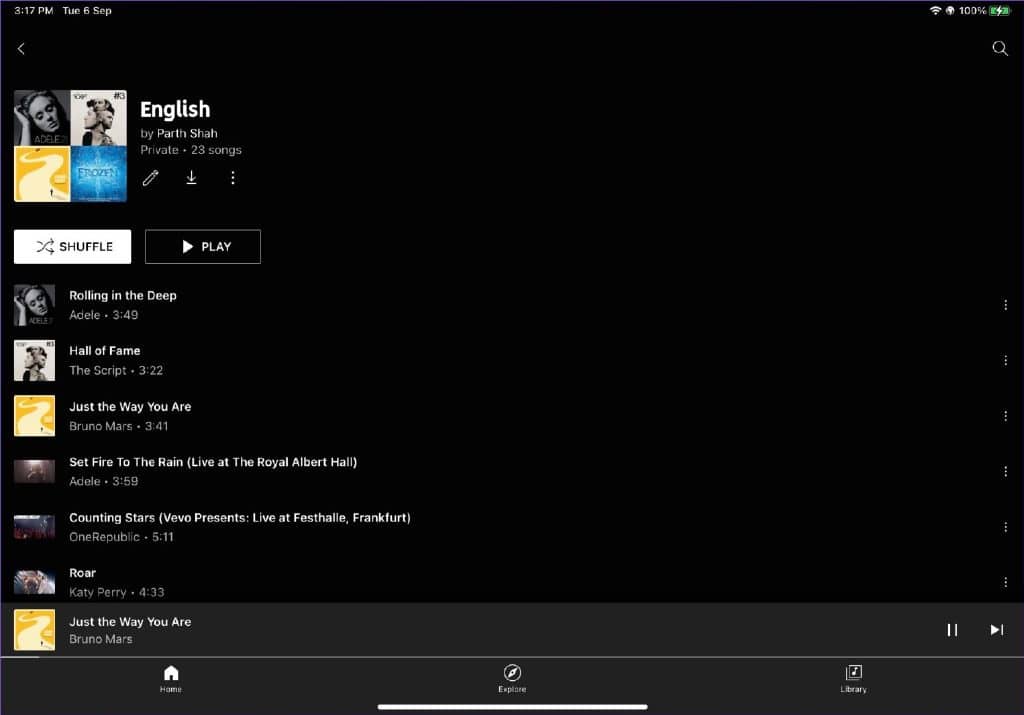
第 3 步:播放任何歌曲。从 iPad 的右上角轻扫以打开“控制中心”菜单。
第 4 步:长按音乐小部件并选择其右上角的 AirPlay 图标。
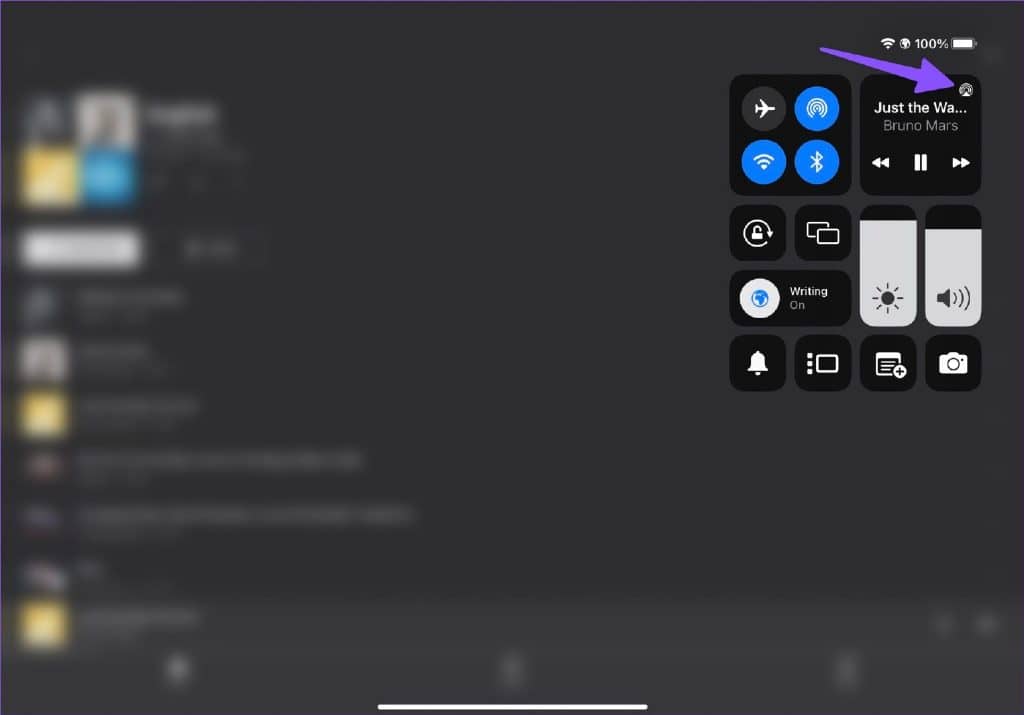
第 6 步:从列表中检查您的 HomePod 扬声器,并以更好的声音输出享受 YouTube Music 播放列表。
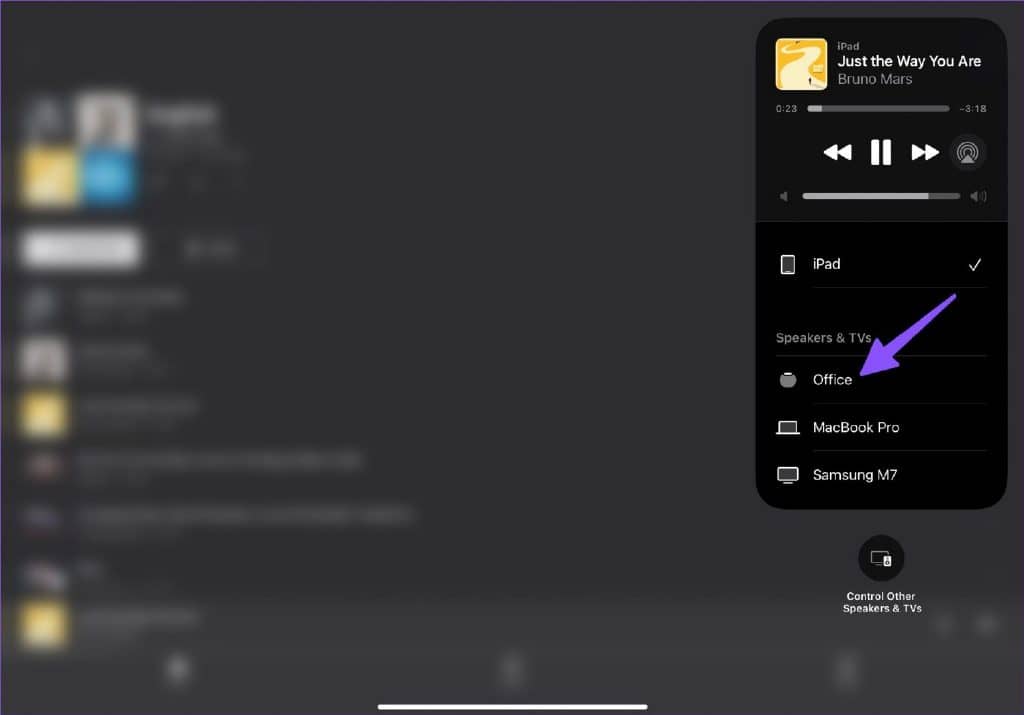
您也可以从 iPad 通知中心更改音量级别。从顶部向下滑动,选择 AirPlay 图标,然后调节音量。
苹果电脑
YouTube Music 在 Mac 上作为 PWA(渐进式网络应用程序)提供。您也可以从 YouTube Music 网站访问相同内容。Mac 用户可以通过以下步骤在 HomePod 上播放 YouTube Music。
第 1 步:在 Mac 上打开您喜欢的浏览器,然后访问网络上的 YouTube Music。
第 2 步:使用您的帐户详细信息登录并播放任何歌曲。
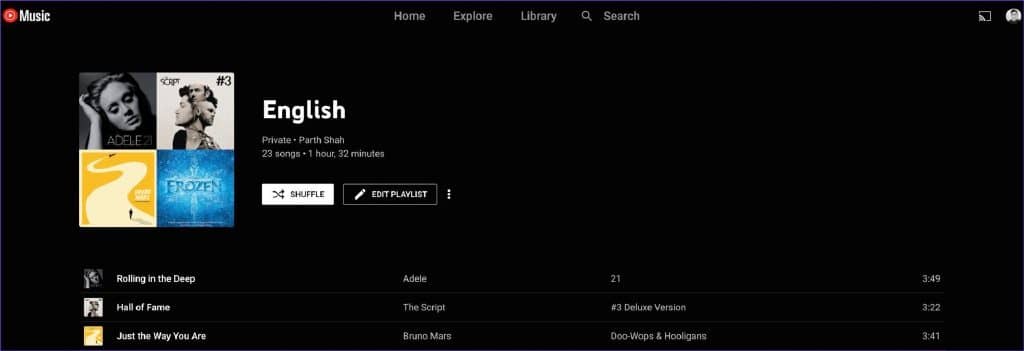
第 3 步:选择 Mac 菜单栏中的“控制中心”图标。
第 4 步:单击“声音”菜单中的 AirPlay 图标。
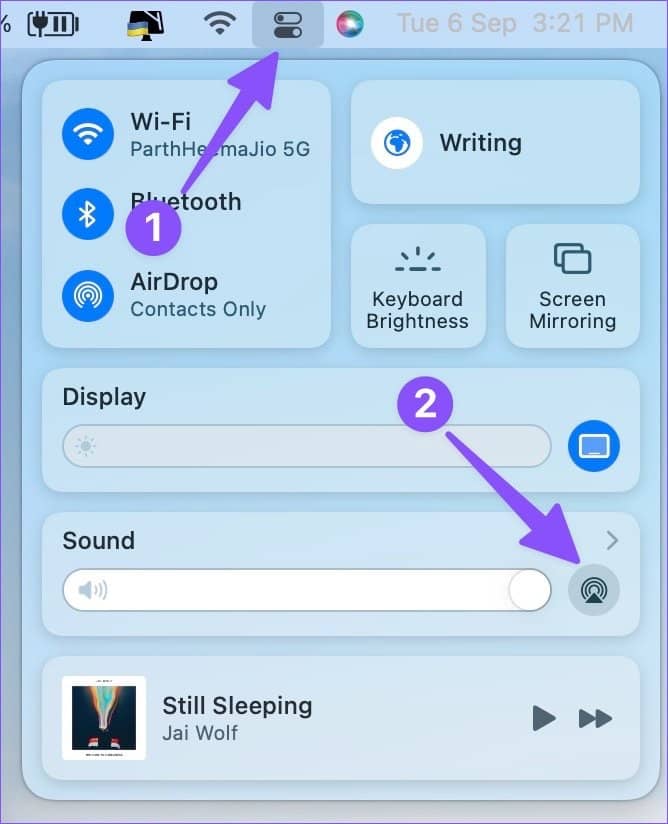
第 5 步:从“输出”菜单中选择您的 HomePod,一切顺利。
在 HOMEPOD 上享受 YOUTUBE 音乐
由于谷歌尚未在 HomePod 上添加原生 YouTube 音乐支持,因此您无法要求 Siri 播放歌曲或播放列表、跳过曲目以及运行其他语音命令。您需要 iPhone、iPad 或 Mac 才能进行更改。我们希望看到 Google 利用 Homekit 在 HomePod 上添加对 YouTube Music 的 Siri 支持。







